Mac Proにメモリを取り付ける
Mac Proにメモリを取り付ける場合は、以下の手順に従ってください。
メモリは、DIMMカバーの内側に印刷されている図に従って取り付ける必要があります。そうしないと、Mac Proが起動しなくなることがあります。詳しくは、Appleのサポート記事「Mac Proにメモリを取り付ける/メモリを交換する」を参照してください。
注記: Mac Proラック型ワークステーションを使用している場合、「Mac Pro(ラック型)用Mac Proの基本」の「Mac Proにメモリを取り付ける」を参照してください。
アップルメニュー
 >「システム終了」と選択してMac Proの電源をオフにします。
>「システム終了」と選択してMac Proの電源をオフにします。内部コンポーネントは高熱になっていることがあるため、5〜10分間待ち、温度が下がってから触ってください。
Mac Proから電源コード以外のすべてのケーブルを外します。
Mac Proの外面の金属に触れて、静電気を除去します。
注記: Mac Proの部品に触れたりコンポーネントを取り付けたりする前には、必ず静電気を除去してください。静電気の発生を防ぐため、メモリの取り付けが終わるまでは部屋を歩き回らないでください。
電源コードを外します。
ラッチを反時計回りに90度回して、コンピュータの筐体のロックを解除します。
警告: コンピュータの電源がオンになっているときにラッチを回さないでください。コンピュータをシステム終了できなくなることがあります。


ラッチを引っ張り上げてコンピュータの筐体を取り外します。
注記: 筐体が取り外されていると、Mac Proは起動しません。
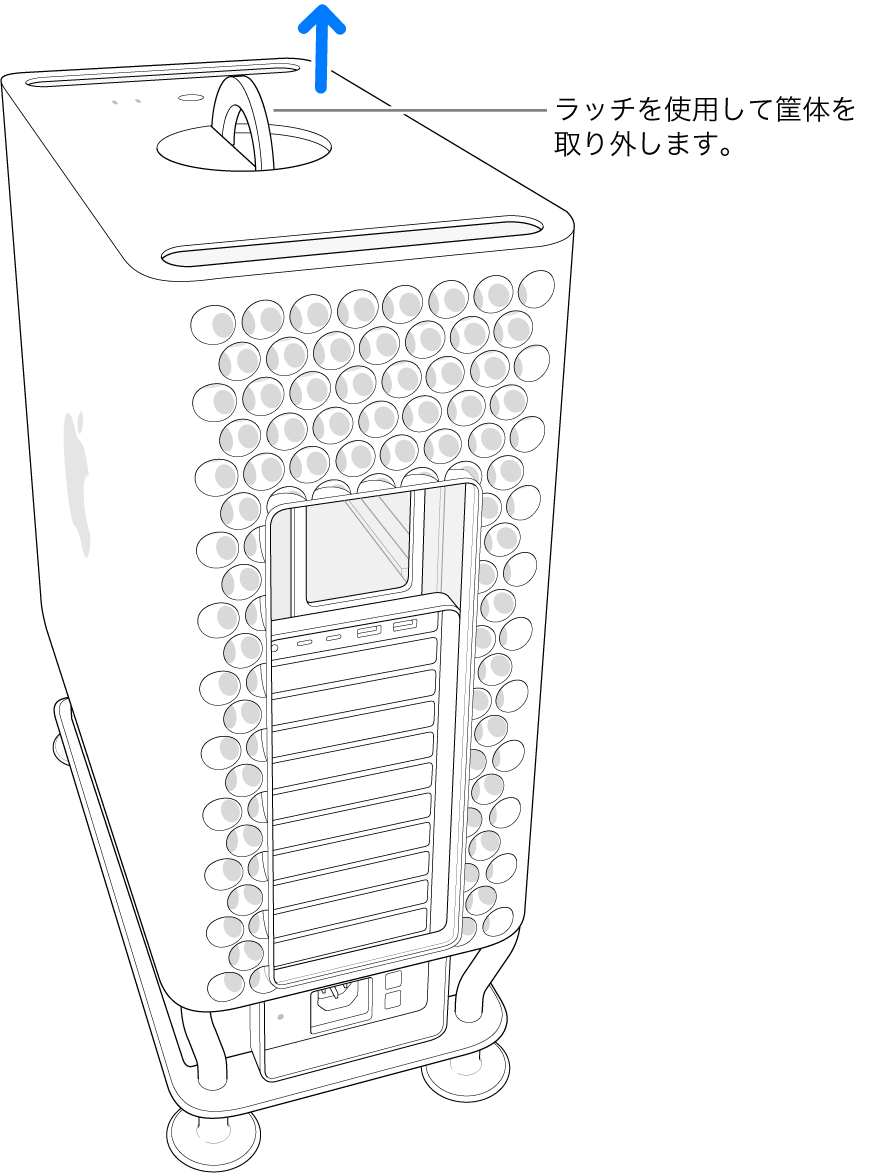
DIMMカバーのスイッチをスライドします。

DIMMカバーを取り外します。
新しいDIMMを静電防止袋から取り出し、両隅を持ちます。DIMM上の金色のコネクタやコンポーネントに触れないようにしてください。
DIMMをスロットに押し込みます。カチッという音がしてイジェクタが閉まったら、DIMMの取り付けは完了です。
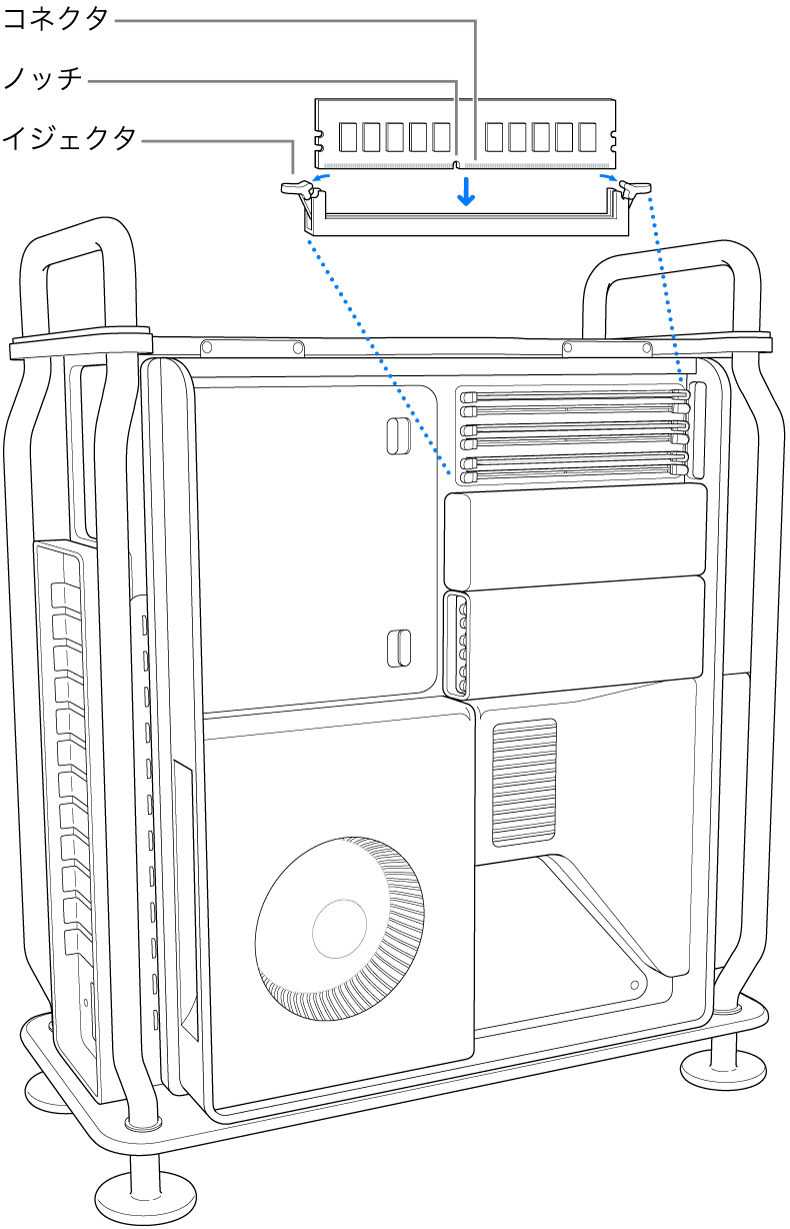
DIMMカバーを元通りに取り付けます。DIMMカバーのスイッチは自動的にロックされます。
注記: Mac Proのパフォーマンスを維持するために、DIMMカバーを元通りに取り付けることが重要です。
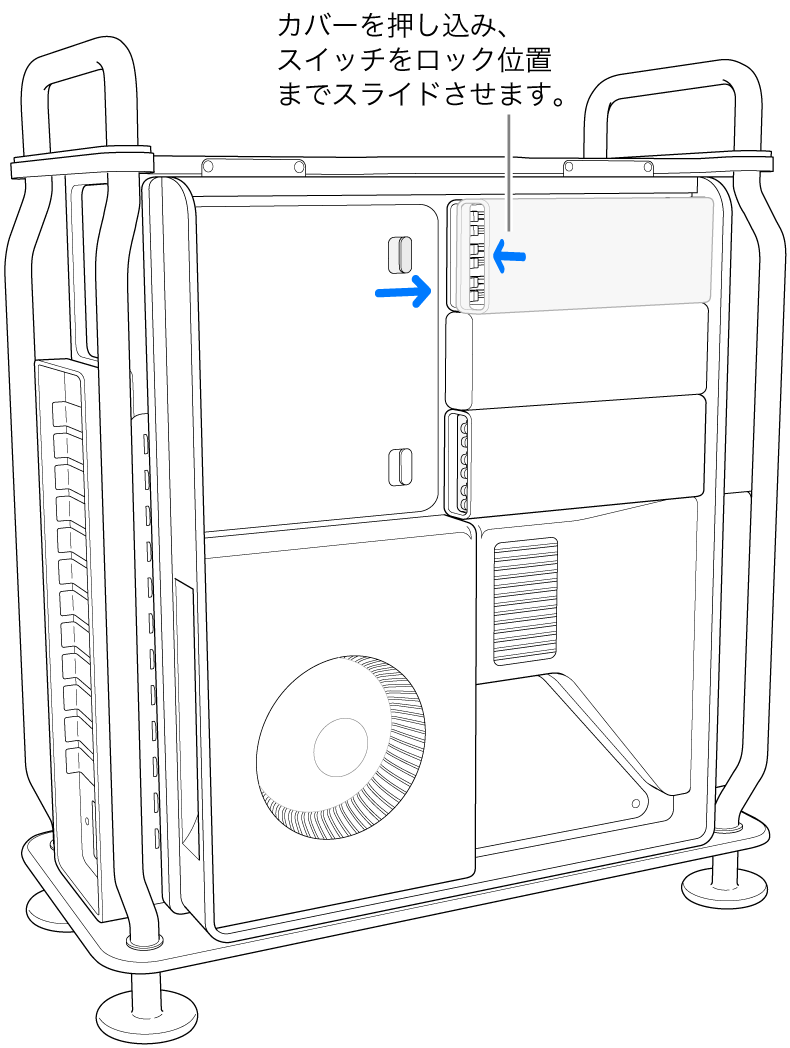
筐体をスライドさせながらコンピュータに被せてからラッチを時計回りに90度回すと、筐体がロックされます。
筐体を元に戻してラッチを元の位置まで回転させていないと、コンピュータの電源はオンになりません。
すべてのケーブルと電源コードをMac Proに接続し直します。